AdwCleaner, appena giunto alla quinta major release, è rapidamente diventato uno dei software gratuiti più apprezzati ed efficaci per la rimozione di tutti quei componenti che appesantiscono inutilmente il sistema, che spesso osservano un comportamento molto simile a quello tenuto dagli spyware e che sono purtroppo sempre più frequentemente distribuiti con i programmi free.
Una vera e propria “pietra miliare” nella lotta contro i cosiddetti Potentially Unwanted Software (PUPs), AdwCleaner si presenta oggi in una versione rinnovata, pienamente compatibile anche con Windows 10.
Al termine della scansione del contenuto del sistema, cataloga gli elementi individuati in alcune schede, a seconda della loro tipologia: file, cartelle, collegamenti, operazioni pianificate, voci del registro di Windows, elementi che agiscono sulla configurazione dei vari browser web.
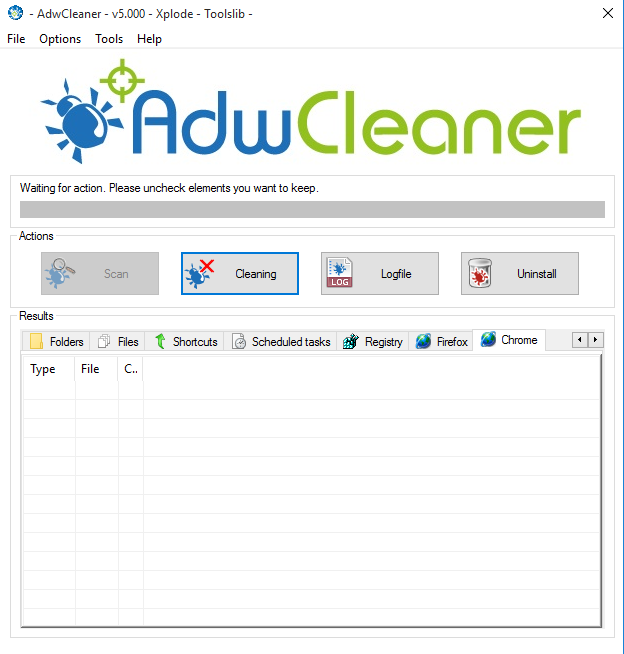
Come spiegato negli articoli Come non prendere virus e malware quando si scaricano programmi, Computer lento in seguito a virus e malware. Come scoprirlo e come risolvere e Come pulire il PC lento con gli strumenti migliori, AdwCleaner può essere utilizzato in accoppiata con altri software (ad esempio con Malwarebytes Anti-Malware) proprio in forza della sua particolare abilità nel rilevare e rimuovere componenti indesiderati talvolta non riconosciuti dagli altri prodotti (per inciso, anche Malwarebytes Anti-Malware migliorerà il suo comportamento nella gestione dei PUPs: Malwarebytes rimuoverà più software indesiderati).
Prima di procedere alla cancellazione degli elementi potenzialmente nocivi rilevati da AdwCleaner, suggeriamo comunque di creare sempre almeno un punto di ripristino del sistema e di controllare attentamente quali oggetti stanno per essere rimossi (in modo tale da evitare in qualche falso positivo).
Tra le novità di AdwCleaner 5.000, la possibilità di richiedere la reimpostazione di alcune componenti del sistema, frequentemente prese di mira dai software indesiderati che modificano il comportamento di Windows e del browser.
Per impostazione predefinita (menu Options), AdwCleaner consente di ripristinare il Winsock e le impostazioni proxy ma è adesso possibile richiedere il reset dello stack TCP/IP, del firewall, di IPSec, di BITS (componente usato per ottimizzare il download degli aggiornamenti Windows), delle policies di Internet Explorer e Chrome.
Con il rilascio di AdwCleaner 5.000, inoltre, il programma si dota di un gestore della quarantena degno di tale nome: cliccando su Quarantine manager, dal menu Tools, si possono ripristinare eventualmente ripristinare gli elementi precedentemente rimossi con il programma.
Infine, i resoconti finali sulle attività di scansione e pulizia del sistema espletate da AdwCleaner vengono adesso generati nella root dell’unità C:. All’interno del nome del report, una “S” tra parentesi quadre indica i risultati della scansione mentre una “C” le operazioni di pulizia che sono state condotte.
Non appena si sarà terminato di usare AdwCleaner, è possibile fare clic sul pulsante Uninstall per rimuovere definitivamente il programma dal sistema in uso e cancellare completamente la quarantena.
Il download di AdwCleaner 5.000 è effettuabile facendo riferimento a questa scheda.
/https://www.ilsoftware.it/app/uploads/2023/05/img_12613.jpg)
/https://www.ilsoftware.it/app/uploads/2025/04/avg-coppia-utilizzo-pc.jpg)
/https://www.ilsoftware.it/app/uploads/2025/04/AVG-AntiVirus-Business-Edition.jpg)
/https://www.ilsoftware.it/app/uploads/2025/03/persona-tastiera-pc.jpg)
/https://www.ilsoftware.it/app/uploads/2025/03/donna-con-computer-in-giardino.jpg)